 [삼]
파일 시스템에서 작업을 선호하는 것이 필요하든, Microsoft 팀의 파일을 하드 드라이브로 동기화하는 것이 빠르고 쉽습니다. 다음은 그것을하는 방법입니다.
[삼]
Microsoft Teams 파일을 동기화하려면 다음을 수행해야합니다.
OneDrive가 설치되었습니다
...에 무료 계정을 사용하는 경우에도 Microsoft 계정으로 팀에 이미 로그인 한 경우 이미 사용하지 않더라도 OneDrive 액세스 권한이 있습니다.
[삼]
백그라운드에서 OneDrive는 A.
공유 지점
사이트 및 Microsoft Teams는 모든 파일을 전용 SharePoint 사이트에 저장합니다. 팀 파일을 장치로 동기화하려면 팀의 SharePoint 사이트와의 통신을 처리하기 위해 장치에 클라이언트가 필요합니다.
[삼]
Microsoft 팀 파일을 동기화하려면 팀의 채널의 "파일"탭으로 이동하여 "동기화"를 클릭하십시오.
[삼]
[삼]
파일 시스템에서 작업을 선호하는 것이 필요하든, Microsoft 팀의 파일을 하드 드라이브로 동기화하는 것이 빠르고 쉽습니다. 다음은 그것을하는 방법입니다.
[삼]
Microsoft Teams 파일을 동기화하려면 다음을 수행해야합니다.
OneDrive가 설치되었습니다
...에 무료 계정을 사용하는 경우에도 Microsoft 계정으로 팀에 이미 로그인 한 경우 이미 사용하지 않더라도 OneDrive 액세스 권한이 있습니다.
[삼]
백그라운드에서 OneDrive는 A.
공유 지점
사이트 및 Microsoft Teams는 모든 파일을 전용 SharePoint 사이트에 저장합니다. 팀 파일을 장치로 동기화하려면 팀의 SharePoint 사이트와의 통신을 처리하기 위해 장치에 클라이언트가 필요합니다.
[삼]
Microsoft 팀 파일을 동기화하려면 팀의 채널의 "파일"탭으로 이동하여 "동기화"를 클릭하십시오.
[삼]
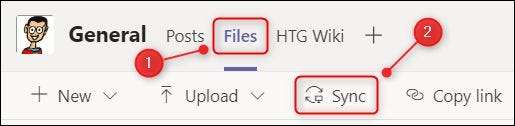 [삼]
팀은 장치에서 OneDrive 클라이언트에 연결을 시도합니다.
[삼]
[삼]
팀은 장치에서 OneDrive 클라이언트에 연결을 시도합니다.
[삼]
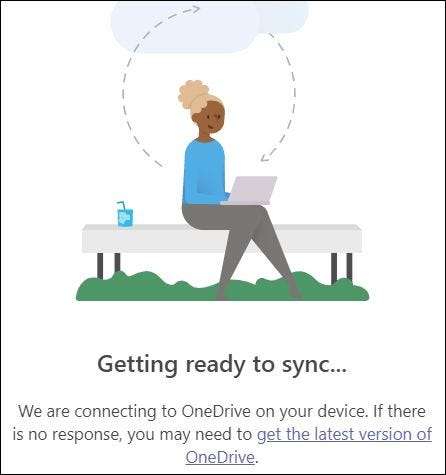 [삼]
OneDrive 클라이언트가 설치되어 있지 않은 경우 "최신 버전의 OneDrive 버전"을 클릭하고 지침을 따라 컴퓨터에 설치하십시오.
[삼]
OneDrive 클라이언트가 설치되면 (또는 이미있는 경우) 팀이 Microsoft 계정에 로그인하도록 요청합니다.
[삼]
[삼]
OneDrive 클라이언트가 설치되어 있지 않은 경우 "최신 버전의 OneDrive 버전"을 클릭하고 지침을 따라 컴퓨터에 설치하십시오.
[삼]
OneDrive 클라이언트가 설치되면 (또는 이미있는 경우) 팀이 Microsoft 계정에 로그인하도록 요청합니다.
[삼]
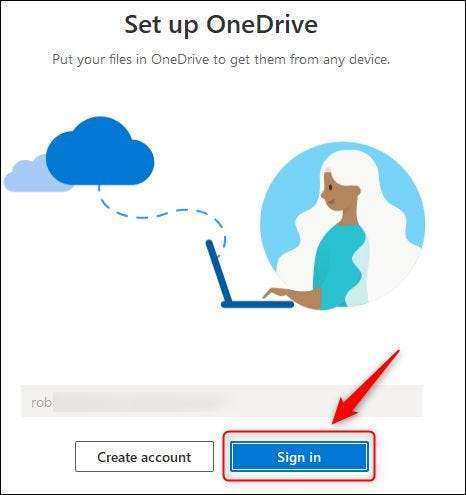 [삼]
설정 한 경우
2 요소 인증
Office 365 계정 (
우리는 강력하게 그렇게 권장합니다
) 인증 자 앱 또는 SMS 코드를 사용하여 로그인을 승인해야합니다.
[삼]
[삼]
설정 한 경우
2 요소 인증
Office 365 계정 (
우리는 강력하게 그렇게 권장합니다
) 인증 자 앱 또는 SMS 코드를 사용하여 로그인을 승인해야합니다.
[삼]
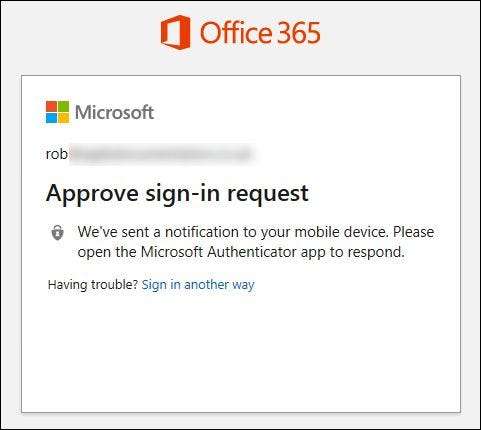 [삼]
기본적으로 파일이 동기화됩니다
[삼]
기본적으로 파일이 동기화됩니다
users \ [username] \ [조직 이름] \ [팀 - 채널]
...에 저장 위치를 변경하려면 "위치 변경"을 클릭 한 다음 "다음"을 선택하십시오.
[삼]
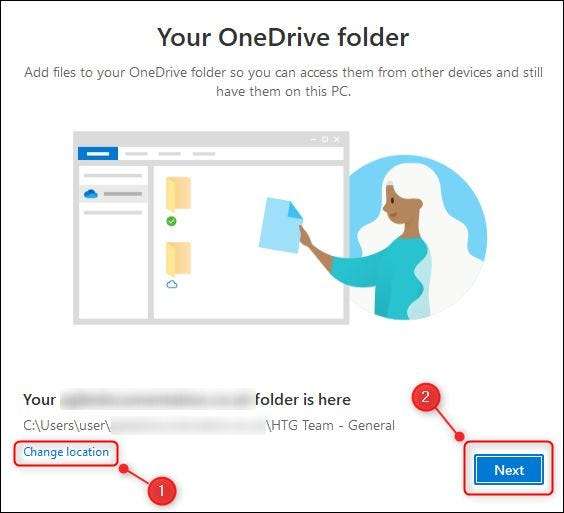 [삼]
공유 및 파일이있는 위치에 대한 세 가지 정보는 세 가지가 있으므로 "다음"을 클릭하여이를 수행하십시오. "모바일 앱 가져 오기"페이지에서 "나중에"를 선택하십시오.
[삼]
[삼]
공유 및 파일이있는 위치에 대한 세 가지 정보는 세 가지가 있으므로 "다음"을 클릭하여이를 수행하십시오. "모바일 앱 가져 오기"페이지에서 "나중에"를 선택하십시오.
[삼]
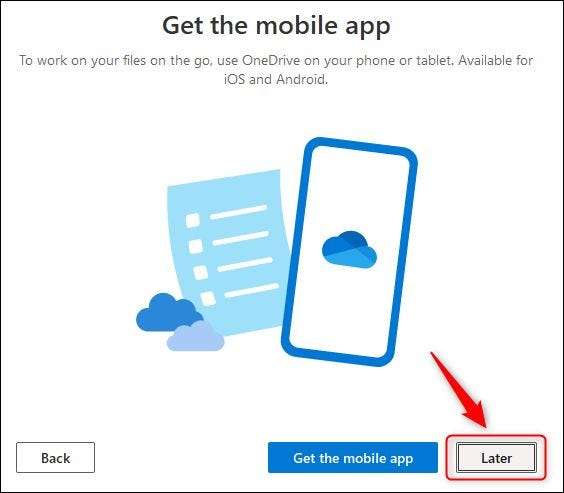 [삼]
이제 "OneDrive 폴더 열기"를 클릭하십시오.
[삼]
[삼]
이제 "OneDrive 폴더 열기"를 클릭하십시오.
[삼]
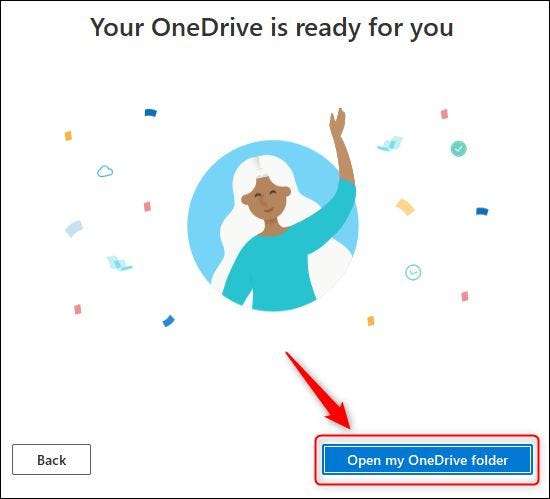 [삼]
파일 탐색기 창이 열립니다. 팀과 채널 뒤에 이름이 지정된 폴더에서 동기화 된 Microsoft 팀 파일을 찾을 수 있습니다.
[삼]
[삼]
파일 탐색기 창이 열립니다. 팀과 채널 뒤에 이름이 지정된 폴더에서 동기화 된 Microsoft 팀 파일을 찾을 수 있습니다.
[삼]
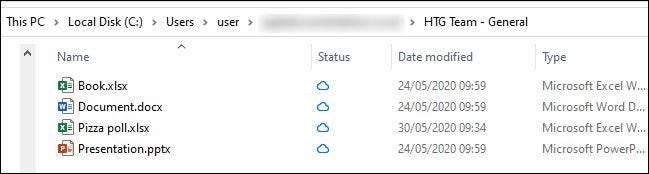 [삼]
장치에서 변경 한 모든 변경 사항은 팀으로 자동 동기화되며 그 반대의 경우도 마찬가지입니다. 또한 다른 모든 변경 사항을 팀의 파일에 자동으로 동기화 할 수 있습니다. 오프라인으로 작업하는 경우 온라인으로 돌아갈 때 동기화가 발생합니다.
[삼]
동기화 프로세스는 한 번에 하나의 채널을 동기화하므로 다른 채널에서 파일을 동기화하려면이 프로세스를 다시 실행해야합니다.
[삼]
OneDrive에서 동기화 된 문서를 삭제하면 팀에서도 삭제됩니다. 이 옵션을 피하려면 또는 파일에서 작업 할 필요가없는 경우 폴더 동기화를 중지해야합니다. 이렇게하려면 OneDrive 앱을 열고 "도움말 & amp; 설정, "그런 다음"설정 "을 선택하십시오.
[삼]
[삼]
장치에서 변경 한 모든 변경 사항은 팀으로 자동 동기화되며 그 반대의 경우도 마찬가지입니다. 또한 다른 모든 변경 사항을 팀의 파일에 자동으로 동기화 할 수 있습니다. 오프라인으로 작업하는 경우 온라인으로 돌아갈 때 동기화가 발생합니다.
[삼]
동기화 프로세스는 한 번에 하나의 채널을 동기화하므로 다른 채널에서 파일을 동기화하려면이 프로세스를 다시 실행해야합니다.
[삼]
OneDrive에서 동기화 된 문서를 삭제하면 팀에서도 삭제됩니다. 이 옵션을 피하려면 또는 파일에서 작업 할 필요가없는 경우 폴더 동기화를 중지해야합니다. 이렇게하려면 OneDrive 앱을 열고 "도움말 & amp; 설정, "그런 다음"설정 "을 선택하십시오.
[삼]
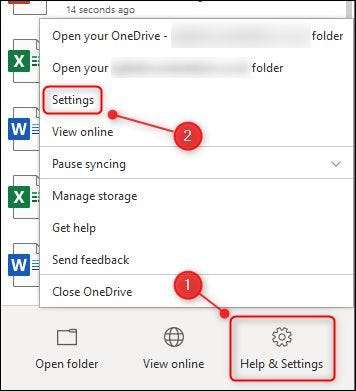 [삼]
"계정"탭에서 동기화하는 채널을 찾고 "Sync Stop"을 클릭하고 "확인"을 선택하십시오.
[삼]
[삼]
"계정"탭에서 동기화하는 채널을 찾고 "Sync Stop"을 클릭하고 "확인"을 선택하십시오.
[삼]
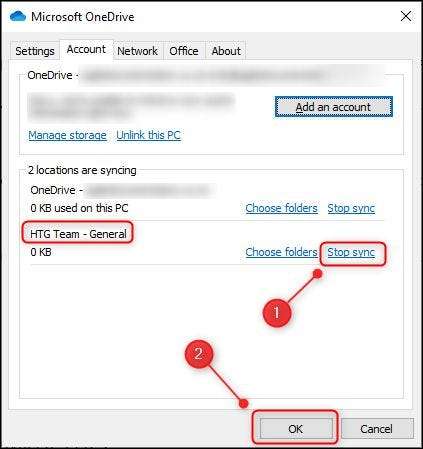 [삼]
확인 창에서 "STOP SYNC"를 클릭하십시오.
[삼]
[삼]
확인 창에서 "STOP SYNC"를 클릭하십시오.
[삼]
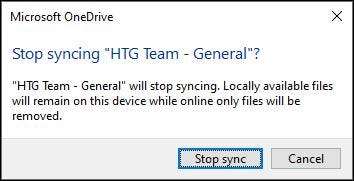 [삼]
파일에 대한 변경 사항은 더 이상 Microsoft 팀에 동기화되지 않으며 클라이언트의 파일의 변경 사항이 더 이상 컴퓨터의 파일에 동기화되지 않습니다. 즉, 파일 탐색기에서 파일 탐색기에서 파일을 삭제할 수 있으며 팀에서 삭제되지 않습니다.
[삼]
파일에 대한 변경 사항은 더 이상 Microsoft 팀에 동기화되지 않으며 클라이언트의 파일의 변경 사항이 더 이상 컴퓨터의 파일에 동기화되지 않습니다. 즉, 파일 탐색기에서 파일 탐색기에서 파일을 삭제할 수 있으며 팀에서 삭제되지 않습니다.







